- Kunnskapsdatabase
- Markedsføring
- Markedsførings-e-post
- Legg til egendefinerte svaradresser i markedsførings-e-poster
Merk:: Denne artikkelen er oversatt av praktiske årsaker. Oversettelsen opprettes automatisk ved hjelp av oversettingsprogramvare, og det er ikke sikkert at den er korrekturlest. Den engelske versjonen av denne artikkelen skal regnes som den regjerende versjonen med den nyeste informasjonen. Du finner den her.
Legg til egendefinerte svaradresser i markedsførings-e-poster
Sist oppdatert: 12 november 2025
Tilgjengelig med et av følgende abonnementer, unntatt der det er angitt:
-
Markedsføring Hub Professional, Enterprise
For å forhindre at svar på markedsførings-e-poster sendes til innboksen som er angitt som e-postens fra-adresse, kan du angi en egendefinert svar-til-e-postadresse.
Før du setter i gang
Før du begynner å jobbe med denne funksjonen, må du sørge for at du har satt deg godt inn i hva du bør gjøre på forhånd, samt begrensningene ved funksjonen og de potensielle konsekvensene av å bruke den.
Forstå kravene
- For å spore svar til den egendefinerte svar-til-adressen du har angitt, må du koble den tilknyttede innboksen til HubSpot. Finn ut mer om sporing av svar på markedsførings-e-post.
Forstå begrensninger og hensyn
- Automatiserte e-postsvar, for eksempel svar utenfor kontoret, vil fortsatt gå til den opprinnelige Fra-adressen for de fleste e-postleverandører.
Legg til en egendefinert svar-til-adresse
-
Gå til Markedsføring > E-post i HubSpot-kontoen din.
- Klikk på navnet på en e-postutkast, eller klikk på Opprett e-post.
- I e-postredigeringsprogrammet klikker du på innholdsmodulen for innboksen øverst på siden.

- I redigeringsvinduet på venstre sidefelt klikker du på rullegardinmenyen Fra-adresse og velger en bruker i kontoen din som avsender.
- Fjern merket for Bruk denne som min svaradresse.
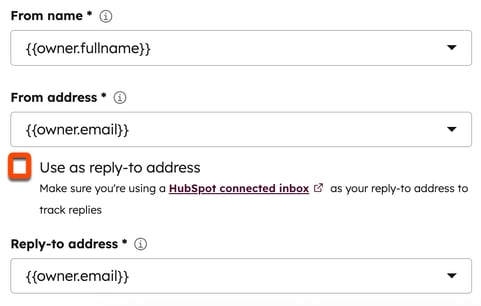
- Klikk på rullegardinmenyen Svaradresse , og velg en e-postadresse . Slik legger du til en ny e-postadresse som svaradresse:
- Klikk på rullegardinmenyen Svaradresse , og velg Legg til e-postadresse.
- Skriv inn en e-postadresse i dialogboksen, og klikk deretter på Legg til e-postadresse.
Marketing Email
Takk for tilbakemeldingen din. Den betyr mye for oss.
Dette skjemaet brukes kun for tilbakemeldinger om dokumentasjon. Se hvordan du kan få hjelp med HubSpot.